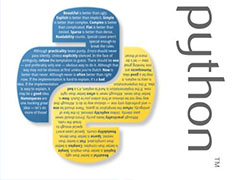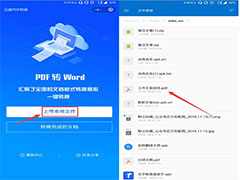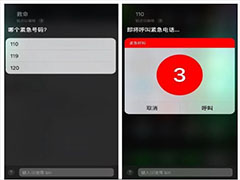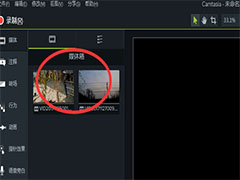如何利用微信小程序转换PDF文档?
时间:2018-12-18 来源:N系统大全
如何利用微信小程序转换PDF文档?大家知道,PDF格式文档并不能直接编辑,所以要转换格式。下面,小编就为大家介绍下利用微信小程序转换PDF文档方法。
打开微信,搜索“迅捷PDF转换”小程序,进入小程序,点击【上传本地文件】,选择手机文档管理里面需要转换的PDF文件,
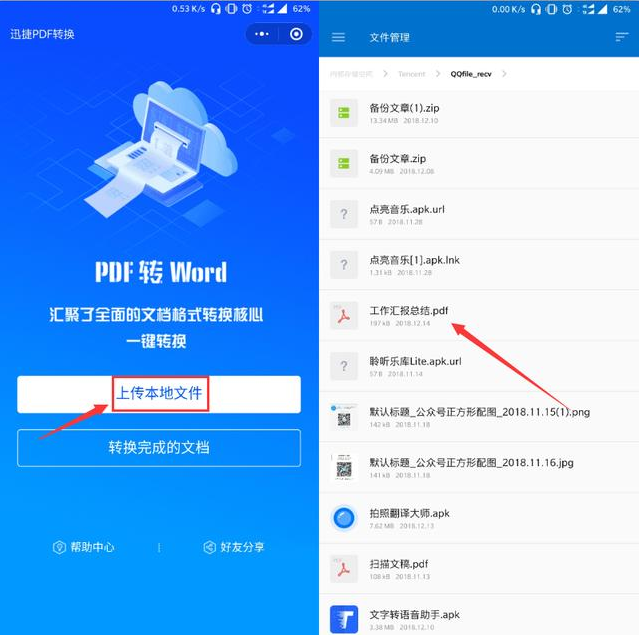
点击【开始转换】,只需等待几秒钟即可转换成功,
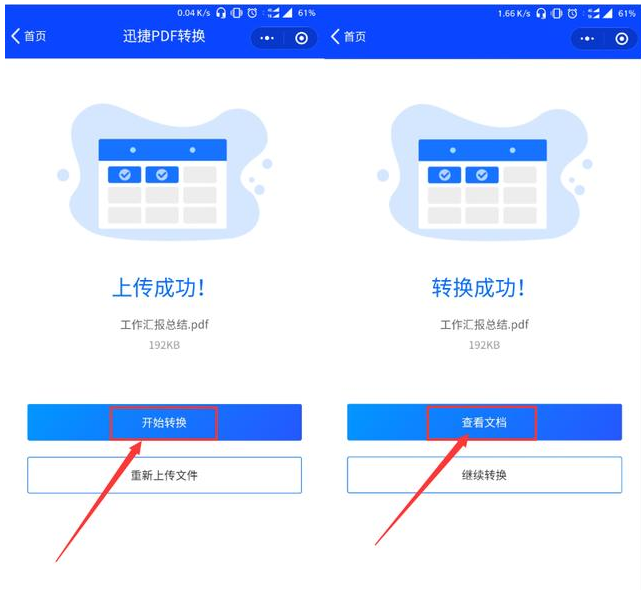
点击【查看文档】,即可进入转换后的Word文档,此时我们可以将转换的文档发送给微信好友,也可以发送给自己!
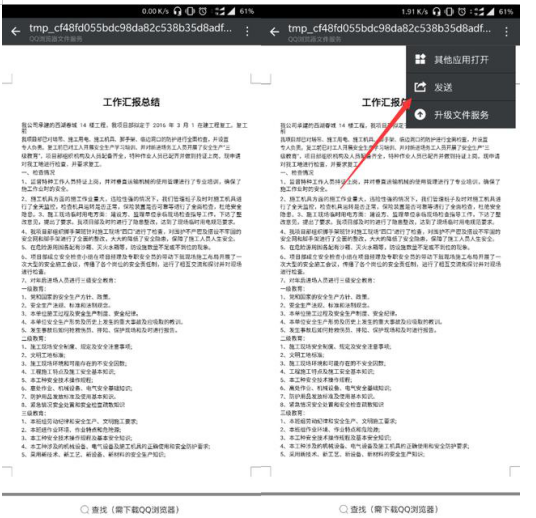
以上就是小编为大家介绍的利用微信小程序转换PDF文档方法。更多相关教程敬请关注系统之家。
相关信息
-
-
2018/12/18
Python具体介绍 -
2018/12/18
如何利用微信小程序转换PDF文档? -
2018/12/13
紧急情况时怎么使用Siri求助?
-
-
如何实现两个视频在一个屏幕上同时播放?
如何实现两个视频在一个屏幕上同时播放?为了进行画面对比、产生视觉冲击,我们可以将两个视频放在一个屏幕中进行同时播放。下面,小编就为大家介绍下实现两个视频在一个屏幕上同...
2018/12/12
-
如何删除word文字自带的背景色?
如何删除word文字自带的背景色?从网上找了一些文字素材,将其下载、复制粘贴到word文档中,发现带有背景色。下面,小编就为大家介绍下删除word文字自带的背景色方法。...
2018/12/12
系统教程栏目
栏目热门教程
人气教程排行
站长推荐
热门系统下载
- 1 电脑公司 GHOST WIN7 SP1 X64 极速体验版 V2017.12(64位)
- 2 番茄花园 GHOST XP SP3 极速装机版 V2013.12
- 3 GHOST WIN8 X64 免激活专业版 V2017.03(64位)
- 4 电脑公司 GHOST WIN7 SP1 X64 经典优化版 V2015.03(64位)
- 5 番茄花园 GHOST WIN7 SP1 X64 官方旗舰版 V2016.07 (64位)
- 6 萝卜家园 GHOST XP SP3 暑假装机版 V2015.07
- 7 深度技术 GHOST XP SP3 万能装机版 V2015.12
- 8 【风林火山】GHOST WIN7 SP1 X64 极速安全版 V2016.12 (64位)
- 9 萝卜家园 GHOST WIN7 SP1 X64 装机旗舰版 V2015.08(64位)
- 10 萝卜家园 GHOST WIN7 SP1 X64 欢度元旦版 V2018.01 (64位)